الموضوع الذي اريده هو عن انظمة تشغيل الشبكات و مدى دعمها للشبكات كمقارنه
لقد بحثت في الانترنت ولكني لم اجد الموضوع كما اريد كل ما واجده لا يتجاوز الصفحة
و بشكل مختصر جداً .
ارجو المساعده لاني محتاجه جداً لهذا الموضوع بأسرع وقت ممكن .
و لكم جزيل الشكر.
نرجو إفادة أختكم
تحياتي لكم


 العضو الأكثر نشاطاً هذا اليوم
العضو الأكثر نشاطاً هذا اليوم 








 رد مع اقتباس
رد مع اقتباس


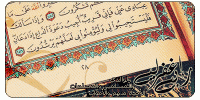


المفضلات